- Correção: Steam travando ou congelando no Windows 11
- 1. Atualize o Windows
- 2. Verifique se há atualizações opcionais
- 3. Atualize o driver gráfico
- 4. Execute uma verificação SFC
- 5. Altere as configurações de desempenho de vídeo (somente 32 bits)
- 6. Desinstale o Sonic Studio 3
- 7. Ative o modo de jogo
- 8. Desative temporariamente a segurança do Windows
- 9. Reinstale o Steam
- A origem está travando ou congelando no Windows 11?
- O Steam está travando ou congelando no Windows 11?
- Como corrigir o Microsoft Flight Simulator travando no Windows 10?
- Como corrigir o Windows 11 continua travando no Windows 10?
- Como corrigir o travamento do Steam no Windows 10?
- Como corrigir Pronto ou não continua travando no PC com Windows?
- O Microsoft Flight Simulator 2020 é ruim no PC?
- Como corrigir o controlador do Microsoft Flight Simulator não está funcionando no PC?
- Como corrigir falhas de jogo no Windows 10?
- Por que o Microsoft Flight Simulator continua travando no Windows 10?
- Como corrigir o travamento ou congelamento do cliente Origin no Windows 11?
- Por que não consigo iniciar o cliente Origin no Windows 10?
- Por que o Steam continua travando no Windows 10?
- Como faço para parar de pronto ou não travar no PC?
- Como corrigir a falha da Microsoft Store no Windows 10?
O Steam da Valve Corporation é um popular serviço de distribuição digital de videogame que foi lançado como um cliente de desktop autônomo para instalar e jogar no Windows, Mac e Linux. Também vale a pena mencionar que os usuários também podem adicionar jogos não Steam no cliente Steam e começar a jogar diretamente. No entanto, parece que alguns usuários infelizes estão tendo o problema de travamento ou congelamento do Steam no Windows 11 recentemente, o que é inesperado.
A Microsoft lançou recentemente a versão estável do Windows 11 depois de enviar o canal beta por meio do programa Insider Preview. Embora o Windows 11 suporte jogos de PC muito melhor do que seus antecessores, o cliente Steam de alguma forma não está funcionando bem no sistema para alguns usuários por um tempo. Alguns relatórios estão surgindo de que o cliente Steam está travando na inicialização ou durante o download/instalação de jogos no Win11, além de travar ou travar.
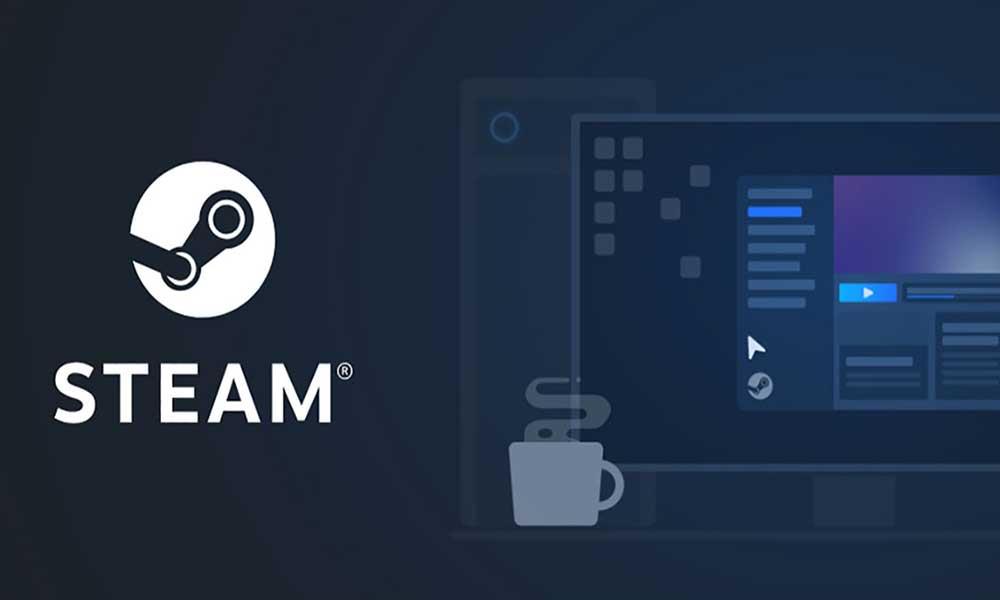
Correção: Steam travando ou congelando no Windows 11
A Microsoft lançou recentemente uma atualização de patch para o Windows 11 que basicamente corrige um bug com o aplicativo trava, além do erro BSoD (Blue Screen of Death). No entanto, parece que o cliente de desktop Steam acaba travando com bastante frequência, mesmo após a instalação da versão mais recente. Segundo os usuários, mesmo após atualizar o Steam para a versão mais recente, o problema persiste. Felizmente, o problema é específico para alguns usuários do Windows 11 no momento.
Agora, se você também estiver enfrentando o mesmo problema, confira este guia de solução de problemas para resolvê-lo rapidamente. Aqui, compartilhamos com você algumas soluções alternativas possíveis que devem ajudá-lo. Então, sem perder mais tempo, vamos lá.
1. Atualize o Windows
Parece que o sistema operacional ou compilação do Windows desatualizado pode ter alguns elementos de bugs ou problemas de estabilidade. Se você não atualizou sua versão do Windows por um tempo, siga as etapas abaixo para verificar se há atualizações.
Anúncios
- aperte o Windows + eu chaves para abrir Definições.
- Clique em atualização do Windows no painel esquerdo > Clique em Verifique se há atualizações.
- Se houver uma atualização disponível, certifique-se de Baixar e instalar isto.
- O processo de instalação da atualização pode levar algum tempo e você terá que reiniciar o computador para aplicar as alterações. (quando solicitado)
- Uma vez feito, você pode tentar iniciar o Steam para verificar o problema de travamento ou congelamento no Windows 11.
Propaganda
Como corrigir se vídeos 4K não estão sendo reproduzidos no Windows 11
Correção: a barra de tarefas do Windows 11 não está oculta em tela cheia
Como corrigir se o controle deslizante de brilho estiver ausente no Windows 11 e 10
Como corrigir o problema do scanner que não funciona no Windows 11
2. Verifique se há atualizações opcionais
Além disso, você também pode verificar atualizações opcionais em seu computador Windows para verificar se há atualizações adicionais de driver ou software disponíveis ou não. Nesse caso, certifique-se de instalar essas atualizações imediatamente seguindo as etapas abaixo:
- aperte o Windows + eu chaves para abrir Definições.
- Clique em atualização do Windows no painel esquerdo > Clique em Opções avançadas.
- Agora, vá para Atualizações opcionais (debaixo Opções adicionais) > Clique em Atualizações de drivers para expandir a lista.
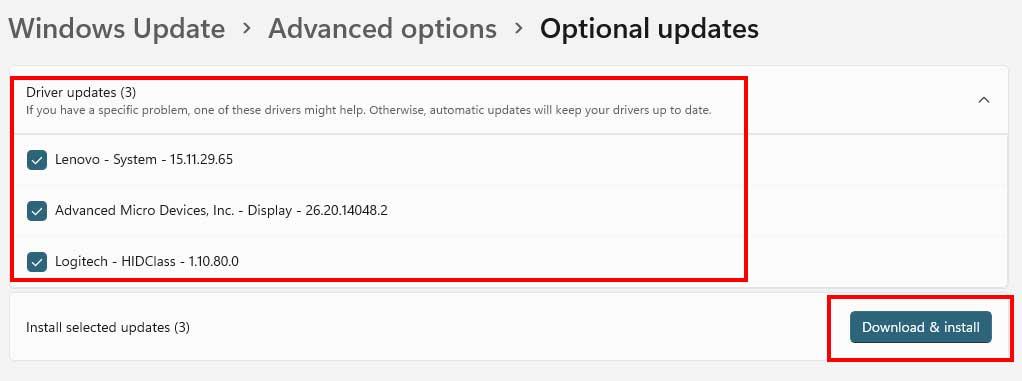
- Se houver atualizações de drivers ou aplicativos disponíveis, selecione-as uma a uma, conforme você deseja atualizar.
- Por fim, clique em Baixe e instale > Aguarde a conclusão do processo de atualização.
- Reinicie o seu PC para aplicar as alterações.
3. Atualize o driver gráfico
Certifique-se de verificar a atualização do driver gráfico no seu PC com Windows 11 para garantir que não haja atualizações pendentes. Às vezes, uma versão desatualizada ou corrompida do driver gráfico pode causar vários problemas de compatibilidade com os jogos ou aplicativos para serem executados corretamente. Para fazer isso:
- Imprensa Windows + X chaves para abrir o Menu de início rápido.
- Clique em Gerenciador de Dispositivos > Duplo click sobre Adaptadores de vídeo.
- Clique com o botão direito na placa gráfica > Selecione Atualizar driver.
- Escolher Pesquise automaticamente por motoristas.
- Se houver uma atualização disponível, ela será baixada e instalada automaticamente.
- Uma vez feito, certifique-se de reiniciar o computador para aplicar as alterações.
4. Execute uma verificação SFC
Ao executar a verificação SFC no seu PC com Windows 11, você poderá descobrir se algum arquivo de programa ou unidade de disco tem alguns problemas ou não. Se houver um problema, você pode tentar corrigi-lo manualmente.
Anúncios
- Clique no Menu Iniciar e digite cmd.
- Agora, clique com o botão direito sobre Prompt de comando a partir do resultado da pesquisa.
- Selecionar Executar como administrador > Se solicitado, clique em Sim para dar privilégios de administrador.
- Quando a janela do prompt de comando for aberta, digite o seguinte comando e pressione Digitar para executá-lo: [Existe um espaço antes de /]
sfc / scannow
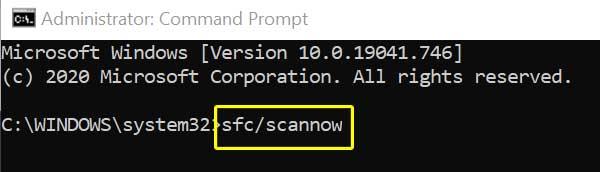
- Agora, aguarde a conclusão do processo.
- Uma vez feito, reinicie o computador para alterar os efeitos imediatamente.
5. Altere as configurações de desempenho de vídeo (somente 32 bits)
Observação: Este método só funciona na arquitetura de 32 bits. Portanto, se o seu PC estiver rodando em 64 bits, pule este método.
- Clique no Menu Iniciar > Pesquisar configurações avançadas do sistema.
- Clique nele no resultado da pesquisa> Selecionar Avançado.
- Certifique-se de clicar em Definições debaixo de atuação aba.
- Selecione os Prevenção de Execução de Dados guia > Clique no ‘Ativar a DEP para todos os programas, exceto aqueles que eu selecionar’ opção.
- Agora, clique em Adicionar > Selecione o Vapor arquivo executável que tem o problema.
6. Desinstale o Sonic Studio 3
Alguns relatórios estão surgindo de que a desinstalação do aplicativo Sonic Studio 3 no PC corrigiu o problema de travamento ou congelamento do Steam.
Anúncios
- aperte o Windows + eu chaves para abrir Definições.
- Clique em Aplicativos no painel esquerdo > Clique em Aplicativos e recursos.
- Procurar por Sonic Studio 3 e clique no ícone de pontos verticais à direita.
- Agora, selecione Desinstalar > Certifique-se de reiniciar o PC para aplicar as alterações.
7. Ative o modo de jogo
Como mencionamos acima, o Windows 11 é mais compatível com jogos para PC do que seus antecessores, pois a Microsoft adicionou muitos recursos de jogos, além de muitas melhorias. É por isso que, durante um período de tempo, você obterá um desempenho de jogo aprimorado em seu computador Windows 11 com os títulos de jogos existentes ou futuros. Se você não sabe, a Microsoft também adicionou alguns recursos como Game Mode, Auto HDR e DirectStorage.
Se você ainda não ativou o recurso Modo Jogo em seu computador, pode fazê-lo seguindo as etapas abaixo:
- aperte o Windows + eu chaves para abrir Definições.
- Clique em Jogos no painel esquerdo > Clique em Modo de jogo.
- Clique no Modo de jogo alternar para ligue-o.
- Agora, você pode tentar iniciar o cliente Steam no seu PC para verificar o problema de travamento.
8. Desative temporariamente a segurança do Windows
Você deve tentar desabilitar temporariamente todos os programas de segurança em seu PC com Windows 11, como o Firewall do Windows Defender, proteção contra vírus e ameaças ou qualquer outro software antivírus de terceiros. Fazer isso:
- Clique no Menu Iniciar > Pesquisar proteção contra vírus e ameaças.
- Clique nele no resultado da pesquisa e desligar a proteção em tempo real manualmente.
- A seguir, procure firewall defensor no menu Iniciar> Abra-o e desligar manualmente.
Como mencionamos, se você estiver usando qualquer software antivírus de terceiros, certifique-se de desativar temporariamente a verificação ou proteção em tempo real. Uma vez feito, você pode verificar o problema de travamento ou congelamento do Steam no Windows 11.
9. Reinstale o Steam
Se nenhum dos métodos funcionou para você, tente desinstalar e reinstalar o cliente Steam no seu PC com Windows 11 como um recurso final. Às vezes, reinstalar o programa no Windows pode corrigir vários problemas com a falha do sistema ou o aplicativo corrompido. Para fazer isso:
- Imprensa Windows + eu chaves para abrir Configurações do Windows.
- Clique em Aplicativos > Role a lista de aplicativos instalados e localize Vapor. [Você também pode digitar diretamente steam e procurá-lo]
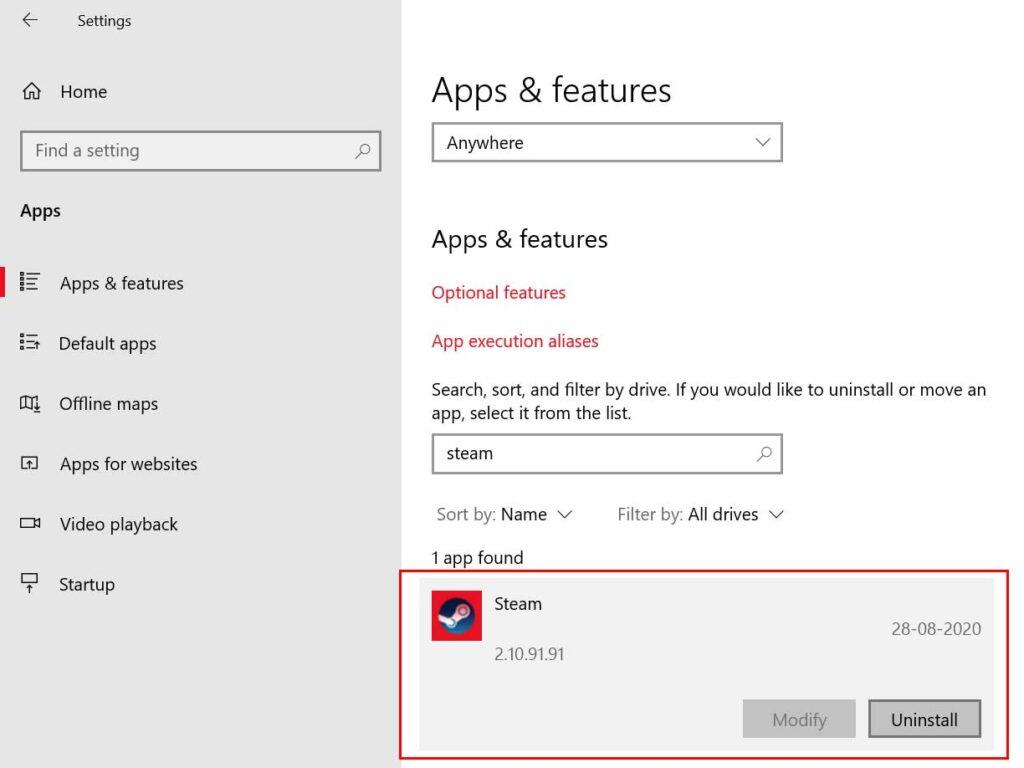
- Clique em Vapor e selecione Desinstalar.
- Siga as instruções na tela para concluir o processo de desinstalação.
- Uma vez feito, certifique-se de reiniciar o seu PC para alterar os efeitos.
- A seguir, dirija-se ao Página de instalação do Steam e pegue o seu Windows 11.
- Por fim, abra Steam> Faça login na sua conta Steam> Baixe e instale jogos.
- Você Terminou. Apreciar!
É isso, gente. Assumimos que este guia foi útil para você. Para mais dúvidas, você pode comentar abaixo.
Perguntas frequentes
A origem está travando ou congelando no Windows 11?
É um cliente de software que funciona como um iniciador de jogos, assim como outros clientes de desktop para jogos de PC. Agora, após a atualização para o Windows 11, parece que alguns usuários estão relatando o problema de travamento ou congelamento de origem no computador com Windows 11 inesperadamente. Bem, isso se torna bastante comum.
O Steam está travando ou congelando no Windows 11?
Também vale a pena mencionar que os usuários também podem adicionar jogos não Steam no cliente Steam e começar a jogar diretamente. No entanto, parece que alguns usuários infelizes estão tendo o problema de travamento ou congelamento do Steam no Windows 11 recentemente, o que é inesperado.
Como corrigir o Microsoft Flight Simulator travando no Windows 10?
Passo 1: Pressione Shift + CTRL + Esc simultaneamente para abrir o gerenciador de tarefas. Etapa 2: procure o serviço Microsoft Flight Simulator e clique com o botão direito nele. Etapa 3: clique em Finalizar tarefa para forçar o fechamento do jogo. Passo 4: Reabra o jogo da sua biblioteca Steam. A maioria dos pequenos problemas que causam o travamento dos jogos podem ser corrigidos por este procedimento.
Como corrigir o Windows 11 continua travando no Windows 10?
Aqui está como corrigir o Windows 11 continua travando instalando as atualizações mais recentes do Windows: Etapa 1: para acionar as configurações do Windows, clique no ícone do menu Iniciar e, em seguida, clique no ícone de engrenagem (Configurações) conforme mostrado abaixo. Etapa 2: quando as configurações do Windows forem solicitadas na tela, escolha a opção Atualização e segurança.
Como corrigir o travamento do Steam no Windows 10?
Clique em Jogos no painel esquerdo> Clique em Modo de jogo. Clique no botão Modo de jogo para ativá-lo. Agora, você pode tentar iniciar o cliente Steam no seu PC para verificar o problema de travamento. 8. Desative temporariamente a segurança do Windows
Como corrigir Pronto ou não continua travando no PC com Windows?
VOID Interactive, o desenvolvedor do jogo (Ready Or Not) continua lançando os últimos patches e atualizações do jogo para corrigir bugs e melhorar o desempenho geral do jogo. Portanto, instalar o patch de jogo mais recente pode ajudá-lo a corrigir o Ready Or Not que continua travando no Windows PC.
O Microsoft Flight Simulator 2020 é ruim no PC?
O Microsoft Flight Simulator 2020 foi lançado com incrível aclamação da crítica. O jogo é um dos melhores simuladores do mercado que tem algo para todos os tipos de jogadores. Não apenas o jogo é acessível, mas também é bem otimizado. No entanto, com tantas configurações de PC, é provável que haja problemas com o jogo.
Como corrigir o controlador do Microsoft Flight Simulator não está funcionando no PC?
se a correção acima não funcionou, mude para Steam Big Picture Mode > Library > Microsoft Flight Simulator > clique em “Manage Game” (à esquerda) > Controller Options > selecione “Forced on” para “Steam input per game setting”. Reinicie o seu PC e o controlador começará a funcionar com o Microsoft Flight Simulator.
Como corrigir falhas de jogo no Windows 10?
Correção 1. Executar como administrador (versão da Microsoft Store) Esta é a correção simples quando ocorre um problema de travamento na inicialização. Então, em vez de clicar no botão de inicialização da Microsoft Store. Você precisa dar privilégio ao jogo. Correção 2. Atualize seu driver gráfico
Por que o Microsoft Flight Simulator continua travando no Windows 10?
Há vários motivos possíveis para problemas de falha do Flight Simulator no Microsoft Windows 10 2020. Vamos discutir cada um deles a seguir. Drivers de GPU desatualizados.Esse é um motivo comum pelo qual alguns podem achar que seu computador não carrega o Microsoft Flight Simulator 2020 ou encontra problemas de travamento de tempos em tempos.
Como corrigir o travamento ou congelamento do cliente Origin no Windows 11?
Ao limpar o cache do cliente Origin ou os dados temporários, você pode corrigir facilmente o problema de travamento ou congelamento do cliente de desktop no Windows 11. Para fazer isso: Feche o cliente Origin no seu PC primeiro.
Por que não consigo iniciar o cliente Origin no Windows 10?
Às vezes, você pode não conseguir iniciar o cliente Origin no seu PC com Windows devido à versão desatualizada ou corrompida do driver gráfico. É melhor verificar a atualização e instalar a versão mais recente para corrigir vários problemas. Para fazer isso: Pressione as teclas Windows + X para abrir o menu Quick Link.
Por que o Steam continua travando no Windows 10?
O Steam é uma plataforma que requer permissão de leitura e gravação em discos e suas pastas. Às vezes, ele também precisa alterar os arquivos do sistema para que possa ser executado da maneira mais otimizada possível. Se o Steam não tiver acesso de administrador, ele pode travar e continuar travando indefinidamente.
Como faço para parar de pronto ou não travar no PC?
Abaixo está como corrigir Ready Or Not continua travando no PC: Etapa 1: Introduza o Steam no seu PC. Passo 2: Vá para a Biblioteca. Etapa 3: Localize e clique com o botão direito em Pronto ou não para escolher Propriedades. Passo 4: Do lado esquerdo, clique em LOCAL FILES e, em seguida, clique em Verificar integridade dos arquivos do jogo…
Como corrigir a falha da Microsoft Store no Windows 10?
A limpeza do cache da Microsoft Store é conhecida por ajudar a resolver o problema de travamento do aplicativo no Windows 10. Assim, se a redefinição do aplicativo não ajudar, é hora de redefinir o próprio processo da Microsoft Store. Passo 1: Abra o menu Iniciar, digite cmd para abrir o Prompt de Comando.
